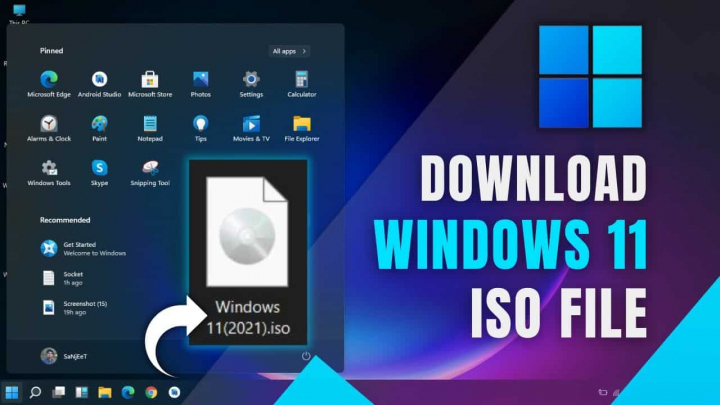Trước đây, để cài đặt Windows 11, người dùng thường tải xuống Windows 10 cho thiết bị, sau đó nâng cấp lên Windows 11 thông qua Windows Insider hoặc phải tìm file ISO từ các nguồn không chính thống.
Tuy nhiên, Microsoft mới đây đã tung ra file ISO chính thức của Windows 11 Insider Preview. Do đó, những người dùng quan tâm hiện đã có thể tải xuống phiên bản hệ điều hành mới nhất một cách an toàn và tiết kiệm thời gian hơn.
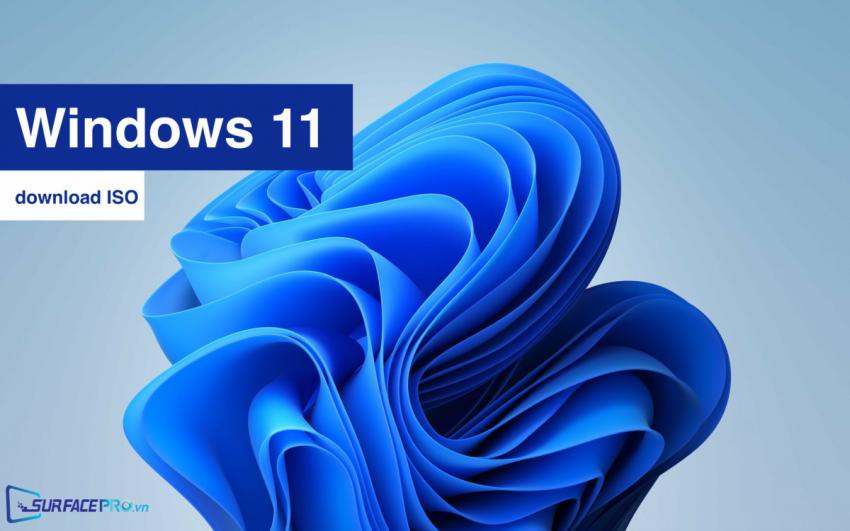
Để cài Windows 11 bằng file ISO của Microsoft, hãy
Trước tiên, truy cập vào Windows Insider và đăng nhập bằng tài khoản Microsoft
(Tùy chọn) Nếu chưa đăng ký tham gia chương trình nội bộ Windows Insider, tham khảo thêm hướng dẫn chi tiết tại https://surfacepro.vn/bai-viet/bat-dau-voi-windows-insider.html
(Tùy chọn) Nếu chưa đăng ký có tài khoản Microsoft, tham khảo thêm hướng dẫn chi tiết tại https://surfacepro.vn/huong-dan-tao-tai-khoan-microsoft.html
Sau đó, tìm và chọn ISOs trên cửa sổ chương trình hoặc điều hướng đến https://www.microsoft.com/en-us/software-download/windowsinsiderpreviewiso
Tại đây, nhấp chuột để chọn Windows 11 Insider Preview (Dev Channel) hoặc Windows 11 Insider Preview (Beta Channel) tùy ý bên dưới mục Select edition. Trong đó, kênh Dev bao gồm toàn bộ các tính năng và cập nhật mới nhất nhưng ít ổn định. Kênh Beta chứa ít tính năng nhưng được đánh giá là ổn định hơn
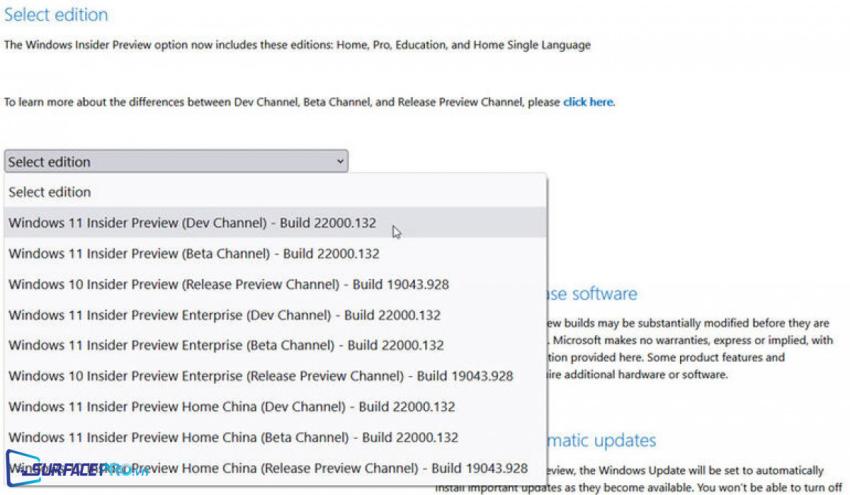
Kế tiếp, chọn Download như hình bên dưới
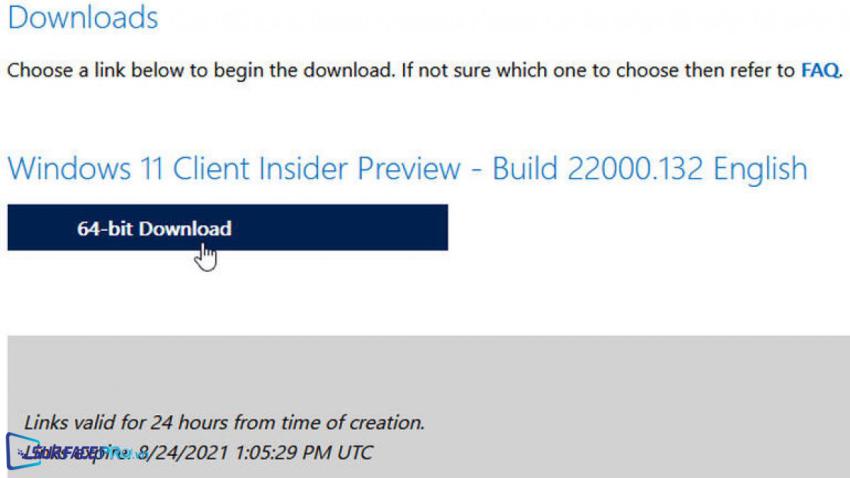
Nhấp đúp chuột vào tệp vừa tải xuống và chọn file setup.exe
(Tùy chọn) Nếu muốn tiếp tục cài đặt Windows 11 dưới dạng một máy ảo, hãy nhấp vào xác nhận và chọn tệp ISO đã được tải xuống
(Tùy chọn) Trong trường hợp muốn cài Windows 11 trực tiếp lên thiết bị, người dùng sẽ cần sao chép file ISO vào USB hoặc DVD và sử dụng thêm một tiện ích mở rộng khác để bắt đầu quá trình thiết lập. Hiện tại, Windows USB hoặc DVD Download Tool là 2 tiện ích miễn phí mà người dùng có thể tham khảo. Đồng thời, ISO Windows 11 hiện có kích thước hơn 5GB nên người dùng cũng cần sử dụng USB có dung lượng nhiều hơn 5GB hoặc dual-layer, double-layer DVD
1. Sau khi tải xuống Windows USB / DVD Download Tool, nhấp đúp chuột để chương trình
2. Ở màn hình đầu tiên, tìm và chọn tệp ISO Windows 11
3. Ở màn hình tiếp theo, chọn USB hoặc DVD
4. Cuối cùng, xác nhận lại tên của USB và chọn Begin burning như hình bên dưới
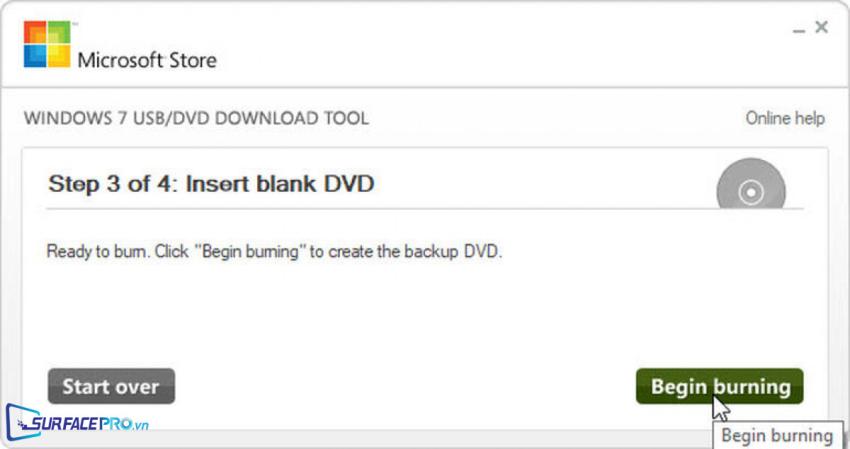
Hi vọng bài viết này sẽ giúp ích được cho các bạn! Truy cập mục Thủ Thuật & Ứng Dụng của SurfacePro.vn để cập nhật những thủ thuật và ứng dụng thiết thực, bổ ích nhất.
Bài viết liên quan
- Color Filters trên Windows 11 là gì và cách sử dụng? (05.12.2022)
- Cách xem Youtube ẩn danh (01.12.2022)
- Cách cài Android 12L cho Surface Duo 2 và Surface Duo (29.11.2022)
- Bật nhận diện khuôn mặt cho laptop Windows 11 (24.11.2022)
- Top 4 cách chụp màn hình máy tính Surface Pro dễ nhớ nhất (22.11.2022)